Jak przenieść folder Moje dokumenty w systemie Windows 7
zestaw specjalnych folderów jest tworzony automatycznie dla każdego użytkownika systemu Windows po zainstalowaniu systemu Windows.
te foldery mają nazwy takie jak Moje dokumenty, Moje zdjęcia, Moje filmy lub Moja Muzyka i są zaprojektowane tak, aby zapewnić scentralizowaną lokalizację dla określonych kategorii plików w systemie operacyjnym Windows.
folderów tych nie należy mylić z nowymi bibliotekami, które Microsoft zintegrował z Windows 7. Wszystkie są tworzone na tej samej partycji, na której zainstalowany jest System Windows, co niektórzy użytkownicy mogą chcieć zmienić.
prawdopodobnie najczęstszym powodem tego jest ograniczenie pamięci masowej. Jeśli główna partycja jest mała, możesz przenieść pliki i dane na inny dysk z tego powodu,aby uniknąć pogorszenia wydajności lub braku nowych danych w tych lokalizacjach.
poniższe artykuły wyjaśniają, jak przenieść specjalne foldery, takie jak Moje dokumenty, na inną partycję lub lokalizację. Jest to w rzeczywistości łatwiejsze niż się wydaje w systemie Windows 7.
Jak przenieść Folder Moje dokumenty w systemie Windows
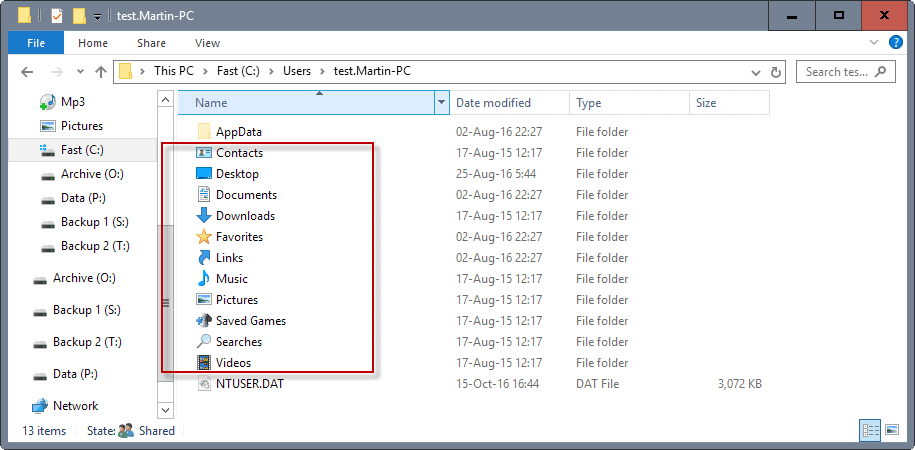
aktualizacja: ta metoda działa również w nowszych wersjach systemu Windows, takich jak Windows 8 i Windows 10. Microsoft upuścił jednak część „Moja” nazwy folderu, dzięki czemu te foldery są wymienione jako dokumenty, pliki do pobrania, ulubione, muzyka, zdjęcia lub filmy.
przyjrzyjmy się, gdzie te foldery znajdują się domyślnie w systemie operacyjnym Windows 7:
wszystkie konta użytkowników są tworzone w folderze Users na partycji, na której jest zainstalowany system operacyjny, Zwykle c:\Users\. Foldery specjalne znajdują się w folderze użytkownika, np. C:\Users\Martin\Music lub C:\Users\Martin\Documents.
jedną z opcji przeniesienia tych folderów jest użycie dowiązań symbolicznych, metody, którą szczegółowo opisaliśmy w poprzednim samouczku.
ale to nie jest najłatwiejsza opcja, ponieważ Windows 7 oferuje jeszcze lepsze rozwiązanie przeniesienia „moich folderów” do innej lokalizacji.
Otwórz Eksplorator Windows i przejdź do folderu użytkownika, którego folder Moje dokumenty chcesz przenieść do innej lokalizacji, np. C:\Users\Martin\.
znajdź folder, który chcesz przenieść do innej lokalizacji: w tym przykładzie używamy folderu Moje dokumenty, ale ta sama metoda dotyczy moich zdjęć, filmów, muzyki, pobrań i zasadniczo każdego innego folderu w katalogu użytkownika, który jest domyślnie tworzony podczas tworzenia użytkownika.
kliknij prawym przyciskiem myszy żądany folder i wybierz Właściwości z menu. Przełącz się w nowym oknie na kartę lokalizacja, która powinna wyglądać jak Poniższy zrzut ekranu.

menu wyświetla bieżącą ścieżkę folderu oraz trzy przyciski Przywróć domyślną, Przenieś i znajdź cel.
Przywróć domyślne po prostu przenosi pliki z powrotem do domyślnej lokalizacji folderu. Move otworzy przeglądarkę z opcją wybrania nowego folderu, w którym od tego czasu będą przechowywane pliki. Find Target ostatecznie otwiera okno Eksploratora Windows z zawartością folderu.
ścieżkę do nowego folderu można również wkleić bezpośrednio do formularza, jeśli wybierzesz opcję Przenieś. Wybranie nowego folderu i kliknięcie przycisku Zastosuj otworzy zapytanie przenieś Folder, które wyświetli lokalizację Starego i nowego folderu oraz opcję przeniesienia wszystkich plików znajdujących się obecnie w folderze do nowej lokalizacji, co jest przydatne, jeśli chcesz, aby pliki były dostępne w nowej lokalizacji.
jeśli tego nie zrobisz, wszystkie istniejące pliki pozostaną w starej lokalizacji, podczas gdy wszystkie nowe pliki zostaną utworzone w nowej lokalizacji, którą wybrałeś. Pamiętaj, że dostęp do nowej lokalizacji folderu można uzyskać tylko na pasku bocznym Eksploratora Windows.
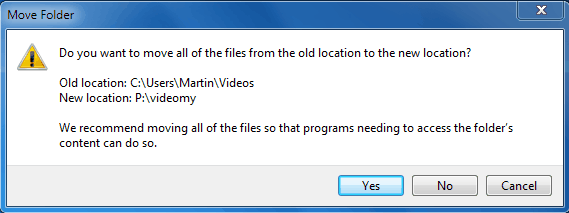
zaleca się przeniesienie plików, jeśli muszą być dostępne dla aplikacji lub usług, co ma miejsce na przykład w przypadku folderu Zapisz grę lub niektórych innych folderów użytkownika.
po prostu upewnij się, że nowa lokalizacja ma wystarczająco dużo wolnego miejsca, ponieważ napotkasz błędy operacji kopiowania, gdy tak nie jest.
słowa zamykające
Windows 7 i nowsze wersje systemu Windows sprawiają, że przenoszenie domyślnych folderów danych konta użytkownika do innej lokalizacji jest bardzo łatwe. Jest to łatwiejsze, gdy wykonujesz operację zaraz po instalacji systemu Windows lub utworzeniu konta użytkownika, ale możesz ją wykonać w dowolnym momencie później.

Reklama




